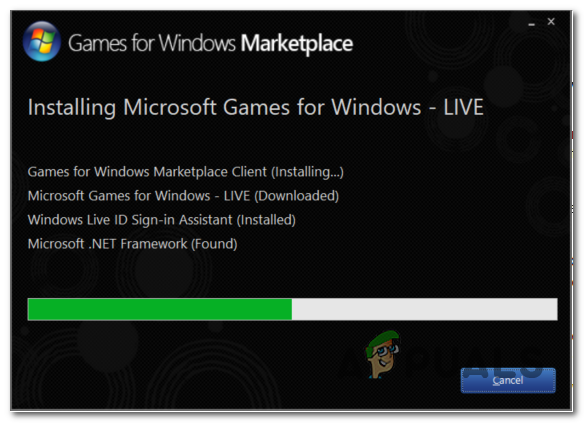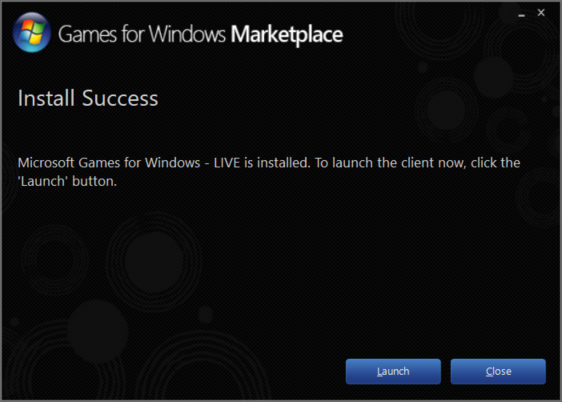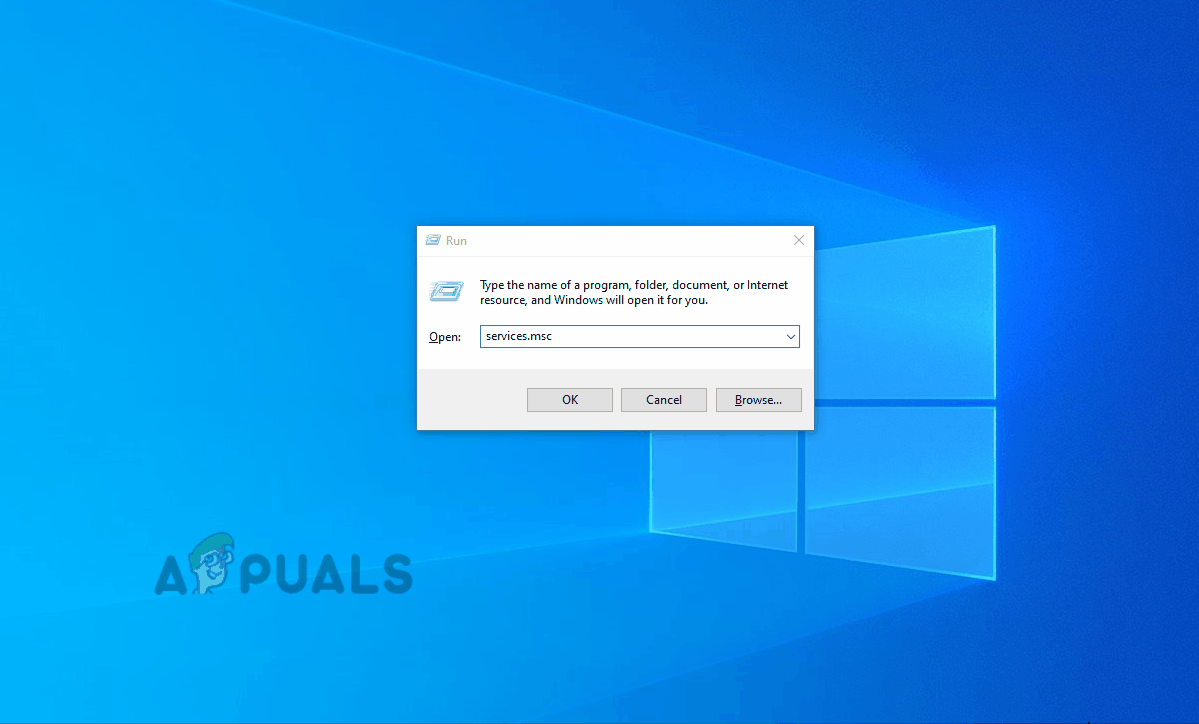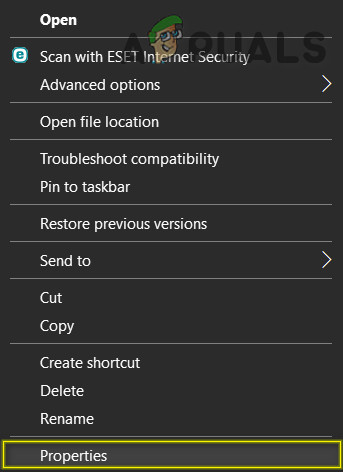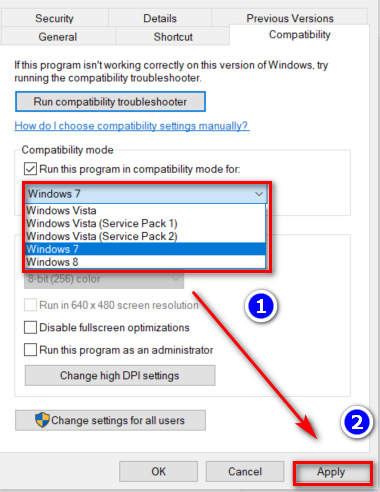Ошибка «Live Gaming в Windows Failed to Initialize» появляется сразу после того, как пользователи Windows пытаются запустить Halo 2 или другой исполняемый файл, принадлежащий игре, разработанной игровой студией Microsoft. Это проблема, которая нарушает правила игры и не позволяет задействованным пользователям играть в игру (для одного или нескольких игроков).
Ошибка «Live Gaming на Windows не удалось инициализировать»
Что вызывает ошибку «Живая игра в Windows не удалось инициализировать»?
- Приложение Games for Windows отсутствует. В большинстве случаев эта проблема возникает, если приложение GFW (Games for Windows) не установлено. Это приложение требуется старым играм, разработанным студиями Microsoft, чтобы позволить игре получать доступ к онлайн-функциям и подключаться к выделенным сервисам. В этом случае вы можете решить проблему, установив приложение GFW вручную.
- Служба вторичного входа в систему отключена. Служба вторичного входа в систему абсолютно необходима для приложений, использующих интеграцию Live Windows Gaming. Эта конкретная ошибка когда-нибудь сработает, если служба принудительно отключена. Если этот сценарий применим, вы можете устранить проблему, установив для службы значение «Вручную» на экране «Службы».
- Игра несовместима с версией ОС. Оказывается, существуют определенные версии Windows, которые будут вызывать эту ошибку, даже если приложение GDW установлено правильно и служба вторичного входа включена. В этом случае вы можете решить проблему, принудительно запустив исполняемый файл игры в режиме совместимости с Windows 7.
- Служба Xbox Live не работает. По словам затронутых пользователей, также возможно, что проблема возникает из-за того, что один или несколько критически важных служб Live, используемых в рассматриваемой игре, не работают или проходят техническое обслуживание. В этом случае нет другой стратегии исправления, кроме как дождаться решения проблемы инженерами Microsoft.
Способ 1. Установка приложения Games for Windows
Как оказалось, в большинстве случаев проблема возникает из-за того, что на компьютере отсутствует приложение GFW (Games for Windows). Помните, что это приложение необходимо для того, чтобы игра могла получать доступ к онлайн-функциям и подключаться к выделенным серверам.
В Windows 10 эта функциональность установлена по умолчанию, но если вы работаете в Windows 8.1 или Windows 7, вам нужно будет установить на компьютер последнюю версию клиента Games for Windows — но она будет работать только до тех пор, пока вы используете автономный режим. профиль.
Вот краткое руководство по установке и использованию приложения Game for Windows с автономным профилем, чтобы избежать ошибки «Live Gaming в Windows Failed to Initialize» в Windows 7 и Windows 8.1:
- Посетите эту ссылку (Вот) и дождитесь полной загрузки исполняемого файла.
- После завершения загрузки дважды щелкните исполняемый файл, чтобы открыть его. Если вас попросит окно UAC (Контроль учетных записей), нажмите Да, чтобы предоставить доступ администратора.
- Терпеливо ждать, пока не загрузятся необходимые предпосылки.
Установка приложения Games for Windows
- После завершения установки нажмите «Запустить», чтобы открыть приложение Microsoft Games for Windows.
Запуск приложения «Игры для Windows»
- Теперь, когда приложение Games for Windows открыто, оставьте его в фоновом режиме (вход не требуется).
- Запустите Halo 2 или игру, которая ранее вызывала код ошибки, и посмотрите, решена ли теперь проблема.
Если та же самая ошибка «Live Gaming в Windows Failed to Initialize» все еще происходит, перейдите к следующему способу ниже.
Способ 2. Включение вторичного входа
Как выясняется, еще одна потенциальная проблема, которая может вызвать ошибку «Live Gaming в Windows Failed to Initialize», — это случай, когда служба (вторичный вход в систему), критичная для этой операции, принудительно отключена.
Некоторым пострадавшим пользователям, оказавшимся в аналогичной ситуации, удалось решить проблему и запустить игру без того же сообщения об ошибке после доступа к экрану «Службы» и изменения статуса службы «Вторичный вход в систему» на «Вручную».
Вот краткое руководство о том, как убедиться, что служба вторичного входа включена:
Примечание. Этот метод должен применяться независимо от того, кто является причиной проблемы.
- Нажмите клавишу Windows + R, чтобы открыть диалоговое окно «Выполнить». Затем введите «services.cpl» и нажмите Enter, чтобы открыть окно «Службы». В случае, если вас попросит запрос контроля учетных записей, дайте согласие на доступ администратора, нажав Да.
- Когда вы окажетесь в окне «Службы», перейдите на правую сторону и прокрутите список служб, пока не найдете службу «Вторичный вход». Когда вы увидите его, щелкните его правой кнопкой мыши и выберите «Свойства» в появившемся контекстном меню.
- На экране свойств вторичного входа выберите вкладку «Общие» в горизонтальном меню вверху. Затем прокрутите вниз и измените тип запуска на ручной.
- Нажмите Применить, чтобы сохранить изменения, затем перезагрузите компьютер.
- Повторите действие, которое ранее вызывало сообщение об ошибке, и посмотрите, решена ли теперь проблема.
Изменение службы вторичного входа в систему на ручной
Если та же самая ошибка «Live Gaming в Windows Failed to Initialize» все еще появляется, перейдите к следующему потенциальному исправлению ниже.
Способ 3: запуск игры в режиме совместимости
Как выясняется, в Windows 8.1 возникла проблема несовместимости, которая может привести к появлению ошибки «Live Gaming в Windows Failed to Initialize». Некоторым пострадавшим пользователям удалось решить проблему, заставив исполняемый файл игры работать в режиме совместимости с Windows 7.
Вот краткое руководство по этому:
- Щелкните правой кнопкой мыши исполняемый файл игры, который вызывает ошибку, и выберите «Свойства» в контекстном меню.
Доступ к экрану свойств исполняемого файла игры
- Когда вы окажетесь на экране «Свойства», используйте меню вверху, чтобы выбрать «Совместимость».
- Когда вы окажетесь внутри, перейдите в раздел «Режим совместимости» и установите флажок «Запускать этот режим совместимости программ». После этого выберите Windows 7 из списка доступных параметров и нажмите «Применить», чтобы сохранить изменения.
Использование режима совместимости с Windows 7
- Запустите игру с тем же исполняемым файлом и посмотрите, решена ли сейчас проблема.
Если вы все еще сталкиваетесь с той же самой ошибкой «Живые игры в Windows не удалось инициализировать» сразу после того, как вы дважды щелкнули по исполняемому файлу, перейдите к следующему потенциальному исправлению ниже.
Способ 4. Проверка состояния служб Xbox Live
Как сообщалось несколькими уязвимыми пользователями, эта проблема также может возникать из-за того, что один или несколько Live-сервисов, которые используются игрой, которая вызывает ошибку «Live Gaming on Windows Failed to Initialize», в настоящее время недоступны или находятся на обслуживании ,
Если этот сценарий применим, у вас нет других стратегий восстановления, кроме как дождаться, когда соответствующие службы снова подключатся к сети, прежде чем пытаться перезапустить игру.
Чтобы проверить состояние службы Xbox Live, перейдите по этой ссылке (Вот) и поищите любые предупреждающие знаки, связанные со статусом сервиса.
Состояние Xbox Live
Если вы подтвердите, что некоторые службы Xbox в настоящее время испытывают проблемы, подождите несколько часов, прежде чем пытаться снова запустить игру.
В последнее время многие любители компьютерных игр встречаются с проблемой инициализации games for windows live. Games for windows live представляет собой онлайн службу + программу для компьютера, которая позволяет обладателям лицензионной копии игры получить больше возможностей в сетевой игре. Сама программа еще так же отвечает за сохранения в играх.
Хочется отметить то, что данная онлайн служба зачастую доставляет больше проблем, чем удобств, так как в играх ранее, сохранения можно было благополучно скопировать из папки с игрой куда-либо в другое место, чтоб при необходимости – вернуть их и продолжить играть. Теперь же это сделать не совсем просто, особенно тем, у кого копия игры не лицензионная, либо просто забыли логин и пароль от этой онлайн службы games for windows live. Мало того, так еще ошибка при инициализации games for windows live не позволит даже зайти в саму игру, что явно потреплет ваши нервы.
Устраняем ошибку – «ошибка инициализации Games for WINDOWS – LIVE
1. Для начала вам необходимо скачать саму Games for WINDOWS – LIVE.
2. Установить программу (или же переустановить ее).
3. Перейти на страницу регистрации
4. Затем заполняем должным образом анкету регистрации (НО! При выборе страны, не выбирайте Россию, так как у данного сервиса до сих пор неизвестные проблемы – выберите, например, США в это списке).
5. После прохождения регистрации запустите программу games for windows live и введите данные, которые вы указали при регистрации.
6. Запустите игру, нажав после заставки клавишу Home.
7. В появившемся меню games for windows live нажмите создать «Вход»
Если данная инструкция не помогла, и вы являетесь владельцем не лицензионной копии игры, то рекомендую достать другой дистрибутив игры, а то это вам не дом 2 онлайн смотреть! Так как, например, в сети блуждает поломанный дистрибутив игры Section 8, которая ни смотря, ни на что, выдает ошибку инициализации Games for WINDOWS – LIVE.
The ‘Live Gaming on Windows Failed to Initialize’ error appears immediately after Windows users attempt to launch Halo 2 or a different executable belonging to a game developed by a Microsoft game studio. This is a game-breaking issue that prevents affected users from playing the game (single-player or multi-player).
What’s causing ‘Live Gaming on Windows Failed to Initialize’ Error?
- Games for Windows app is missing – In most cases, this particular issue will appear if the GFW (Games for Windows) app is not installed. This app is required by older games developed by Microsoft studios in order to allow the game to access online features and connect to dedicated serves. In this case, you can resolve the issue by installing the GFW app manually.
- Secondary Logon service is disabled – The Secondary Logon service is absolutely essential for applications that use the Live Windows Gaming integration. This particular error will sometime get triggered if the service is forcefully disabled. If this scenario is applicable, you can fix the issue by setting the service to Manual from the Services screen.
- Game is incompatible with OS version – As it turns out, there are certain Windows versions that will trigger this error even if the GDW app is properly installed and the Secondary Logon service is enabled. In this case, you can resolve the issue by forcing the game executable to run in compatibility mode with Windows 7.
- Xbox Live service are down – According to affected users, it’s also possible that the problem occurs due to the fact that one or more critical Live services used by the game in question are down or undergoing maintenance. In this case, there is no other repair strategy other than to wait for the issue to be resolved by Microsoft’s engineers.
Method 1: Installing the Games for Windows app
As it turns out, in most cases, the issue occurs due to the fact that the GFW (Games for Windows) application is missing from the computer. Keep in mind that this application is required so the game can access online features and connect to dedicated servers.
On Windows 10, this functionality is installed by default, but if you’re on Windows 8.1 or Windows 7, you will need to install the latest Games for Windows client on your computer – but it will only work as long as you use an offline profile.
Here’s a quick guide on installing and using the Game for Windows application with an offline profile to avoid the ‘Live Gaming on Windows Failed to Initialize’ error on Windows 7 and Windows 8.1:
- Visit this link (here) and wait for the executable to be fully downloaded.
- Once the download is complete, double-click on the executable to open it. If you’re prompted by the UAC (User Account Control) window, click Yes to grant admin access.
- Wait patiently until the necessary prerequisites are downloaded.
Installing Games for Windows application - After the installation is complete, click on Launch to open up the Microsoft Games for Windows app.
Launching the Games for Windows app - Now that the Games for Windows app is open, leave it running in the background (No sign-in is needed).
- Launch Halo 2 or the game that was previously triggering the error code and see if the issue is now resolved.
If the same ‘Live Gaming on Windows Failed to Initialize’ error is still occurring, move down to the next method below.
Method 2: Enabling Secondary Logon
As it turns out, another potential issue with the potential of triggering the ‘Live Gaming on Windows Failed to Initialize’ error is an instance in which a service (Secondary Logon) critical to this operation is forcefully disabled.
Several affected users that found themselves in a similar situation have managed to resolve the issue and launch the game without the same error message after accessing the Services screen and modifying the status of the Secondary Logon service to Manual.
Here’s a quick guide on how to ensure that the Secondary Logon service is enabled:
Note: This method should be applicable regardless of the culprit that’s causing the problem.
- Press Windows key + R to open up a Run dialogue box. Next, type ‘services.cpl’ and press Enter to open up the Services window. In case you’re prompted by the User Account Control prompt, consent to the admin access by clicking Yes.
- Once you’re inside the Services window, move over to the right-hand side and scroll down through the list of services until you locate the Secondary Logon service. When you see it, right-click on it and choose Properties from the newly appeared context menu.
- Inside the Secondary Logon Properties screen, select the General tab from the horizontal menu at the top. Then, scroll down below and change the Startup type to Manual.
- Click Apply to save the changes, then restart your computer.
- Repeat the action that was previously causing the error message and see if the issue is now resolved.
If the same ‘Live Gaming on Windows Failed to Initialize’ error is still appearing, move down to the next potential fix below.
Method 3: Running game in compatibility mode
As it turns out, Windows 8.1 has an incompatibility issue that might contribute to the apparition of the ‘Live Gaming on Windows Failed to Initialize’ error. Several affected users have managed to get the issue resolved by forcing the game executable to run in compatibility mode with Windows 7.
Here’s a quick guide on doing this:
- Right-click on the game’s executable that’s causing the error and click on Properties from the context menu.
Accessing the Properties screen of the game’s executable - Once you’re inside Properties screen, use the menu at the top to select Compatibility.
- When you’re inside, go to the Compatibility mode section and check the box associated with Run this program compatibility mode for. After you do this, select Windows 7 from the list of available options and click on Apply to save the changes.
Using Compatibility mode with Windows 7 - Launch the game with this same executable and see if the issue is now resolved.
If you’re still encountering the same ‘Live Gaming on Windows Failed to Initialize’ error immediately after you double-click the executable, move down to the next potential fix below.
Method 4: Verifying the status of Xbox Live services
As it’s been reported by several affected users, this issue can also occur due to the fact that one or more Live services that are being used by the game that’s triggering the ‘Live Gaming on Windows Failed to Initialize’ error are currently down or undergoing maintenance.
If this scenario is applicable, you have no repair strategies other than to wait for the affected services to come back online before trying to restart the game.
To check on the status of the Xbox Live service, visit this link (here) and look for any warning signs associated with status service.
If you confirm that some Xbox services are currently experiencing problems, wait a few hours before trying to launch the game again.
Kevin Arrows
Kevin is a dynamic and self-motivated information technology professional, with a Thorough knowledge of all facets pertaining to network infrastructure design, implementation and administration. Superior record of delivering simultaneous large-scale mission critical projects on time and under budget.
Содержание
- Решение проблемы: ошибка инициализации Games for WINDOWS – LIVE
- Устраняем ошибку – «ошибка инициализации Games for WINDOWS – LIVE
- Не запускается Virtua Tennis 4? Тормозит игра? Вылетает? Глючит? Решение самых распространенных проблем.
- Обязательно обновите драйвера видеокарты и другое ПО
- Virtua Tennis 4 не запускается
- Virtua Tennis 4 тормозит. Низкий FPS. Лаги. Фризы. Зависает
- Virtua Tennis 4 вылетает на рабочий стол
- Черный экран в Virtua Tennis 4
- Virtua Tennis 4 не устанавливается. Зависла установка
- В Virtua Tennis 4 не работают сохранения
- В Virtua Tennis 4 не работает управление
- Не работает звук в Virtua Tennis 4
- Virtua Tennis 4 → Решение проблем
- Решение проблем Virtua Tennis 4
- Решение проблем в Virtua Tennis 4 — не устанавливается? Не запускается? Тормозит? Вылетает? Лагает? Ошибка? Не загружается?
- Что сделать в первую очередь
- Системные требования Virtua Tennis 4
- Файлы, драйверы и библиотеки
- Virtua Tennis 4 не скачивается. Долгое скачивание. Решение
- Virtua Tennis 4 не устанавливается. Прекращена установка. Решение
- Virtua Tennis 4 не запускается. Ошибка при запуске. Решение
- В Virtua Tennis 4 черный экран, белый экран, цветной экран. Решение
- Virtua Tennis 4 вылетает. В определенный или случайный момент. Решение
- Virtua Tennis 4 зависает. Картинка застывает. Решение
- Virtua Tennis 4 тормозит. Низкий FPS. Просадки частоты кадров. Решение
- Virtua Tennis 4 лагает. Большая задержка при игре. Решение
- В Virtua Tennis 4 нет звука. Ничего не слышно. Решение
- В Virtua Tennis 4 не работает управление. Virtua Tennis 4 не видит мышь, клавиатуру или геймпад. Решение
- Virtua Tennis 4, скачанная с торрента не работает. Решение
- Virtua Tennis 4 выдает ошибку об отсутствии DLL-файла. Решение
- LIVE Gaming on Windows Failed to Initialize? Try these fixes
- What’s causing ‘Live Gaming on Windows Failed to Initialize’ Error?
- Method 1: Installing the Games for Windows app
- Method 2: Enabling Secondary Logon
- Method 3: Running game in compatibility mode
- Method 4: Verifying the status of Xbox Live services
Решение проблемы: ошибка инициализации Games for WINDOWS – LIVE
Хочется отметить то, что данная онлайн служба зачастую доставляет больше проблем, чем удобств, так как в играх ранее, сохранения можно было благополучно скопировать из папки с игрой куда-либо в другое место, чтоб при необходимости – вернуть их и продолжить играть. Теперь же это сделать не совсем просто, особенно тем, у кого копия игры не лицензионная, либо просто забыли логин и пароль от этой онлайн службы games for windows live. Мало того, так еще ошибка при инициализации games for windows live не позволит даже зайти в саму игру, что явно потреплет ваши нервы.
Устраняем ошибку – «ошибка инициализации Games for WINDOWS – LIVE
2. Установить программу (или же переустановить ее).
4. Затем заполняем должным образом анкету регистрации (НО! При выборе страны, не выбирайте Россию, так как у данного сервиса до сих пор неизвестные проблемы – выберите, например, США в это списке).
5. После прохождения регистрации запустите программу games for windows live и введите данные, которые вы указали при регистрации.
6. Запустите игру, нажав после заставки клавишу Home.
7. В появившемся меню games for windows live нажмите создать «Вход»
Если данная инструкция не помогла, и вы являетесь владельцем не лицензионной копии игры, то рекомендую достать другой дистрибутив игры, а то это вам не дом 2 онлайн смотреть! Так как, например, в сети блуждает поломанный дистрибутив игры Section 8, которая ни смотря, ни на что, выдает ошибку инициализации Games for WINDOWS – LIVE.
Источник
Не запускается Virtua Tennis 4? Тормозит игра? Вылетает? Глючит?
Решение самых распространенных проблем.
Если вы столкнулись с тем, что Virtua Tennis 4 тормозит, вылетает, Virtua Tennis 4 не запускается, Virtua Tennis 4 не устанавливается, в Virtua Tennis 4 не работает управление, нет звука, выскакивают ошибки, в Virtua Tennis 4 не работают сохранения – предлагаем вам самые распространенные способы решения данных проблем.
Обязательно обновите драйвера видеокарты и другое ПО
Перед тем, как вспоминать самые нехорошие слова и высказывать их в сторону разработчиков, не забудьте отправиться на официальный сайт производителя своей видеокарты и скачать самые свежие драйвера. Зачастую, к релизу игр готовятся специально оптимизированные для них драйвера. Также можно попробовать установить более позднюю версию драйверов, если проблема не решается установкой текущей версии.
Важно помнить, что следует загружать только окончательные версии видеокарт – старайтесь не использовать бета-версии, так как в них может быть большое количество не найденных и не исправленных ошибок.
Не забывайте, что для стабильной работы игр часто требуется установка последней версии DirectX, которую всегда можно скачать с официального сайта Microsoft.
Virtua Tennis 4 не запускается
Многие проблемы с запуском игр случаются по причине некорректной установки. Проверьте, не было ли ошибок во время установки, попробуйте удалить игру и запустить установщик снова, предварительно отключив антивирус – часто нужные для работы игры файлы по ошибке удаляются. Также важно помнить, что в пути до папки с установленной игрой не должно быть знаков кириллицы – используйте для названий каталогов только буквы латиницы и цифры.
Еще не помешает проверить, хватает ли места на HDD для установки. Можно попытаться запустить игру от имени Администратора в режиме совместимости с разными версиями Windows.
Virtua Tennis 4 тормозит. Низкий FPS. Лаги. Фризы. Зависает
Первое – установите свежие драйвера на видеокарту, от этого FPS в игре может значительно подняться. Также проверьте загруженность компьютера в диспетчере задач (открывается нажатием CTRL+SHIFT+ESCAPE). Если перед запуском игры вы видите, что какой-то процесс потребляет слишком много ресурсов – выключите его программу или просто завершите этот процесс из диспетчера задач.
Далее переходите к настройкам графики в игре. Первым делом отключите сглаживание и попробуйте понизить настройки, отвечающие за пост-обработку. Многие из них потребляют много ресурсов и их отключение значительно повысит производительность, не сильно повлияв на качество картинки.
Virtua Tennis 4 вылетает на рабочий стол
Если Virtua Tennis 4 у вас часто вылетает на рабочий слот, попробуйте начать решение проблемы со снижения качества графики. Вполне возможно, что вашему компьютеру просто не хватает производительности и игра не может работать корректно. Также стоит проверить обновления – большинство современных игр имеют систему автоматической установки новых патчей. Проверьте, не отключена ли эта опция в настройках.
Черный экран в Virtua Tennis 4
Чаще всего проблема с черным экраном заключается в проблеме с графическим процессором. Проверьте, удовлетворяет ли ваша видеокарта минимальным требованиям и поставьте свежую версию драйверов. Иногда черный экран является следствием недостаточной производительности CPU.
Если с железом все нормально, и оно удовлетворяет минимальным требованиям – попробуйте переключиться на другое окно (ALT+TAB), а потом вернуться к окну игры.
Virtua Tennis 4 не устанавливается. Зависла установка
Прежде всего проверьте, хватает ли у вас места на HDD для установки. Помните, что для корректной работы программы установки требуется заявленный объем места, плюс 1-2 гигабайта свободного пространства на системном диске. Вообще, запомните правило – на системном диске всегда должно быть хотя бы 2 гигабайта свободного места для временных файлов. Иначе как игры, так и программы, могут работать не корректно или вообще откажутся запуститься.
Проблемы с установкой также могут произойти из-за отсутствия подключения к интернету или его нестабильной работы. Также не забудьте приостановить работу антивируса на время установки игры – иногда он мешает корректному копированию файлов или удаляет их по ошибке, считая вирусами.
В Virtua Tennis 4 не работают сохранения
По аналогии с прошлым решением проверьте наличие свободного места на HDD – как на том, где установлена игра, так и на системном диске. Часто файлы сохранений хранятся в папке документов, которая расположена отдельно от самой игры.
В Virtua Tennis 4 не работает управление
Иногда управление в игре не работает из-за одновременного подключения нескольких устройств ввода. Попробуйте отключить геймпад или, если по какой-то причине у вас подключено две клавиатуры или мыши, оставьте только одну пару устройств. Если у вас не работает геймпад, то помните – официально игры поддерживают только контроллеры, определяющиеся как джойстики Xbox. Если ваш контроллер определяется иначе – попробуйте воспользоваться программами, эмулирующими джойстики Xbox (например, x360ce).
Не работает звук в Virtua Tennis 4
Проверьте, работает ли звук в других программах. После этого проверьте, не отключен ли звук в настройках самой игры и выбрано ли там устройство воспроизведения звука, к которому подключены ваши колонки или гарнитура. Далее следует во время работы игры открыть микшер и проверить, не отключен ли звук там.
Если используете внешнюю звуковую карту – проверьте наличие новых драйверов на сайте производителя.
Источник
Virtua Tennis 4 → Решение проблем
Virtua Tennis 4 — продолжение серии спортивных симуляторов, посвященных теннису. В игре вас ожидают двадцать две звезды мирового тенниса. Подробнее
Решение проблем Virtua Tennis 4
Решение проблем в Virtua Tennis 4 — не устанавливается? Не запускается? Тормозит? Вылетает? Лагает? Ошибка? Не загружается?
К сожалению, в играх бывают изъяны: тормоза, низкий FPS, вылеты, зависания, баги и другие мелкие и не очень ошибки. Нередко проблемы начинаются еще до начала игры, когда она не устанавливается, не загружается или даже не скачивается. Да и сам компьютер иногда чудит, и тогда в Virtua Tennis 4 вместо картинки черный экран, не работает управление, не слышно звук или что-нибудь еще.
Что сделать в первую очередь
Системные требования Virtua Tennis 4
Второе, что стоит сделать при возникновении каких-либо проблем с Virtua Tennis 4, это свериться с системными требованиями. По-хорошему делать это нужно еще до покупки, чтобы не пожалеть о потраченных деньгах.
Минимальные системные требования Virtua Tennis 4:
Windows XP, Процессор: Intel Core 2 Duo, 2 Gb ОЗУ, nVidia GeForce 7800 Видеопамять: 256 Mb
Каждому геймеру следует хотя бы немного разбираться в комплектующих, знать, зачем нужна видеокарта, процессор и другие штуки в системном блоке.
Файлы, драйверы и библиотеки
Практически каждое устройство в компьютере требует набор специального программного обеспечения. Это драйверы, библиотеки и прочие файлы, которые обеспечивают правильную работу компьютера.
Начать стоит с драйверов для видеокарты. Современные графические карты производятся только двумя крупными компаниями — Nvidia и AMD. Выяснив, продукт какой из них крутит кулерами в системном блоке, отправляемся на официальный сайт и загружаем пакет свежих драйверов:
Обязательным условием для успешного функционирования Virtua Tennis 4 является наличие самых свежих драйверов для всех устройств в системе. Скачайте утилиту Driver Updater, чтобы легко и быстро загрузить последние версии драйверов и установить их одним щелчком мыши:
Фоновые процессы всегда влияют на производительность. Вы можете существенно увеличить FPS, очистив ваш ПК от мусорных файлов и включив специальный игровой режим с помощью программы Advanced System Optimizer
Virtua Tennis 4 не скачивается. Долгое скачивание. Решение
Скорость лично вашего интернет-канала не является единственно определяющей скорость загрузки. Если раздающий сервер работает на скорости, скажем, 5 Мб в секунду, то ваши 100 Мб делу не помогут.
Если Virtua Tennis 4 совсем не скачивается, то это может происходить сразу по куче причин: неправильно настроен роутер, проблемы на стороне провайдера, кот погрыз кабель или, в конце-концов, упавший сервер на стороне сервиса, откуда скачивается игра.
Virtua Tennis 4 не устанавливается. Прекращена установка. Решение
Перед тем, как начать установку Virtua Tennis 4, нужно еще раз обязательно проверить, какой объем она занимает на диске. Если же проблема с наличием свободного места на диске исключена, то следует провести диагностику диска. Возможно, в нем уже накопилось много «битых» секторов, и он банально неисправен?
В Windows есть стандартные средства проверки состояния HDD- и SSD-накопителей, но лучше всего воспользоваться специализированными программами.
Но нельзя также исключать и вероятность того, что из-за обрыва соединения загрузка прошла неудачно, такое тоже бывает. А если устанавливаете Virtua Tennis 4 с диска, то стоит поглядеть, нет ли на носителе царапин и чужеродных веществ!
Virtua Tennis 4 не запускается. Ошибка при запуске. Решение
Virtua Tennis 4 установилась, но попросту отказывается работать. Как быть?
Выдает ли Virtua Tennis 4 какую-нибудь ошибку после вылета? Если да, то какой у нее текст? Возможно, она не поддерживает вашу видеокарту или какое-то другое оборудование? Или ей не хватает оперативной памяти?
Помните, что разработчики сами заинтересованы в том, чтобы встроить в игры систему описания ошибки при сбое. Им это нужно, чтобы понять, почему их проект не запускается при тестировании.
Обязательно запишите текст ошибки. Если вы не владеете иностранным языком, то обратитесь на официальный форум разработчиков Virtua Tennis 4. Также будет полезно заглянуть в крупные игровые сообщества и, конечно, в наш FAQ.
Если Virtua Tennis 4 не запускается, мы рекомендуем вам попробовать отключить ваш антивирус или поставить игру в исключения антивируса, а также еще раз проверить соответствие системным требованиям и если что-то из вашей сборки не соответствует, то по возможности улучшить свой ПК, докупив более мощные комплектующие.
В Virtua Tennis 4 черный экран, белый экран, цветной экран. Решение
Проблемы с экранами разных цветов можно условно разделить на 2 категории.
Во-первых, они часто связаны с использованием сразу двух видеокарт. Например, если ваша материнская плата имеет встроенную видеокарту, но играете вы на дискретной, то Virtua Tennis 4 может в первый раз запускаться на встроенной, при этом самой игры вы не увидите, ведь монитор подключен к дискретной видеокарте.
Во-вторых, цветные экраны бывают при проблемах с выводом изображения на экран. Это может происходить по разным причинам. Например, Virtua Tennis 4 не может наладить работу через устаревший драйвер или не поддерживает видеокарту. Также черный/белый экран может выводиться при работе на разрешениях, которые не поддерживаются игрой.
Virtua Tennis 4 вылетает. В определенный или случайный момент. Решение
Играете вы себе, играете и тут — бац! — все гаснет, и вот уже перед вами рабочий стол без какого-либо намека на игру. Почему так происходит? Для решения проблемы стоит попробовать разобраться, какой характер имеет проблема.
Если вылет происходит в случайный момент времени без какой-то закономерности, то с вероятностью в 99% можно сказать, что это ошибка самой игры. В таком случае исправить что-то очень трудно, и лучше всего просто отложить Virtua Tennis 4 в сторону и дождаться патча.
Однако если вы точно знаете, в какие моменты происходит вылет, то можно и продолжить игру, избегая ситуаций, которые провоцируют сбой.
Однако если вы точно знаете, в какие моменты происходит вылет, то можно и продолжить игру, избегая ситуаций, которые провоцируют сбой. Кроме того, можно скачать сохранение Virtua Tennis 4 в нашем файловом архиве и обойти место вылета.
Virtua Tennis 4 зависает. Картинка застывает. Решение
Ситуация примерно такая же, как и с вылетами: многие зависания напрямую связаны с самой игрой, а вернее с ошибкой разработчика при ее создании. Впрочем, нередко застывшая картинка может стать отправной точкой для расследования плачевного состояния видеокарты или процессора.Так что если картинка в Virtua Tennis 4 застывает, то воспользуйтесь программами для вывода статистики по загрузке комплектующих. Быть может, ваша видеокарта уже давно исчерпала свой рабочий ресурс или процессор греется до опасных температур?Проверить загрузку и температуры для видеокарты и процессоров проще всего в программе MSI Afterburner. При желании можно даже выводить эти и многие другие параметры поверх картинки Virtua Tennis 4.Какие температуры опасны? Процессоры и видеокарты имеют разные рабочие температуры. У видеокарт они обычно составляют 60-80 градусов по Цельсию. У процессоров немного ниже — 40-70 градусов. Если температура процессора выше, то следует проверить состояние термопасты. Возможно, она уже высохла и требует замены.Если греется видеокарта, то стоит воспользоваться драйвером или официальной утилитой от производителя. Нужно увеличить количество оборотов кулеров и проверить, снизится ли рабочая температура.
Virtua Tennis 4 тормозит. Низкий FPS. Просадки частоты кадров. Решение
Один из них — специальная программа под названием Advanced System Optimizer. Она сделана специально для тех, кто не хочет вручную вычищать компьютер от разных временных файлов, удалять ненужные записи реестра и редактировать список автозагрузки. Advanced System Optimizer сама сделает это, а также проанализирует компьютер, чтобы выявить, как можно улучшить производительность в приложениях и играх.
Скачать Advanced System Optimizer
Virtua Tennis 4 лагает. Большая задержка при игре. Решение
Многие путают «тормоза» с «лагами», но эти проблемы имеют совершенно разные причины. Virtua Tennis 4 тормозит, когда снижается частота кадров, с которой картинка выводится на монитор, и лагает, когда задержка при обращении к серверу или любому другому хосту слишком высокая.
Именно поэтому «лаги» могут быть только в сетевых играх. Причины разные: плохой сетевой код, физическая удаленность от серверов, загруженность сети, неправильно настроенный роутер, низкая скорость интернет-соединения.
Впрочем, последнее бывает реже всего. В онлайн-играх общение клиента и сервера происходит путем обмена относительно короткими сообщениями, поэтому даже 10 Мб в секунду должно хватить за глаза.
В Virtua Tennis 4 нет звука. Ничего не слышно. Решение
Virtua Tennis 4 работает, но почему-то не звучит — это еще одна проблема, с которой сталкиваются геймеры. Конечно, можно играть и так, но все-таки лучше разобраться, в чем дело.
Сначала нужно определить масштаб проблемы. Где именно нет звука — только в игре или вообще на компьютере? Если только в игре, то, возможно, это обусловлено тем, что звуковая карта очень старая и не поддерживает DirectX.
Если же звука нет вообще, то дело однозначно в настройке компьютера. Возможно, неправильно установлены драйвера звуковой карты, а может быть звука нет из-за какой-то специфической ошибки нашей любимой ОС Windows.
В Virtua Tennis 4 не работает управление. Virtua Tennis 4 не видит мышь, клавиатуру или геймпад. Решение
Как играть, если невозможно управлять процессом? Проблемы поддержки специфических устройств тут неуместны, ведь речь идет о привычных девайсах — клавиатуре, мыши и контроллере.Таким образом, ошибки в самой игре практически исключены, почти всегда проблема на стороне пользователя. Решить ее можно по-разному, но, так или иначе, придется обращаться к драйверу. Обычно при подключении нового устройства операционная система сразу же пытается задействовать один из стандартных драйверов, но некоторые модели клавиатур, мышей и геймпадов несовместимы с ними.Таким образом, нужно узнать точную модель устройства и постараться найти именно ее драйвер. Часто с устройствами от известных геймерских брендов идут собственные комплекты ПО, так как стандартный драйвер Windows банально не может обеспечить правильную работу всех функций того или иного устройства.Если искать драйверы для всех устройств по отдельности не хочется, то можно воспользоваться программой Driver Updater. Она предназначена для автоматического поиска драйверов, так что нужно будет только дождаться результатов сканирования и загрузить нужные драйвера в интерфейсе программы.Нередко тормоза в Virtua Tennis 4 могут быть вызваны вирусами. В таком случае нет разницы, насколько мощная видеокарта стоит в системном блоке. Проверить компьютер и отчистить его от вирусов и другого нежелательного ПО можно с помощью специальных программ. Например NOD32. Антивирус зарекомендовал себя с наилучшей стороны и получили одобрение миллионов пользователей по всему миру. ZoneAlarm подходит как для личного использования, так и для малого бизнеса, способен защитить компьютер с операционной системой Windows 10, Windows 8, Windows 7, Windows Vista и Windows XP от любых атак: фишинговых, вирусов, вредоносных программ, шпионских программ и других кибер угроз. Новым пользователям предоставляется 30-дневный бесплатный период.Nod32 — анитивирус от компании ESET, которая была удостоена многих наград за вклад в развитие безопасности. На сайте разработчика доступны версии анивирусных программ как для ПК, так и для мобильных устройств, предоставляется 30-дневная пробная версия. Есть специальные условия для бизнеса.
Virtua Tennis 4, скачанная с торрента не работает. Решение
Если дистрибутив игры был загружен через торрент, то никаких гарантий работы быть в принципе не может. Торренты и репаки практически никогда не обновляются через официальные приложения и не работают по сети, потому что по ходу взлома хакеры вырезают из игр все сетевые функции, которые часто используются для проверки лицензии.
Такие версии игр использовать не просто неудобно, а даже опасно, ведь очень часто в них изменены многие файлы. Например, для обхода защиты пираты модифицируют EXE-файл. При этом никто не знает, что они еще с ним делают. Быть может, они встраивают само-исполняющееся программное обеспечение. Например, майнер, который при первом запуске игры встроится в систему и будет использовать ее ресурсы для обеспечения благосостояния хакеров. Или вирус, дающий доступ к компьютеру третьим лицам. Тут никаких гарантий нет и быть не может.К тому же использование пиратских версий — это, по мнению нашего издания, воровство. Разработчики потратили много времени на создание игры, вкладывали свои собственные средства в надежде на то, что их детище окупится. А каждый труд должен быть оплачен.Поэтому при возникновении каких-либо проблем с играми, скачанными с торрентов или же взломанных с помощью тех или иных средств, следует сразу же удалить «пиратку», почистить компьютер при помощи антивируса и приобрести лицензионную копию игры. Это не только убережет от сомнительного ПО, но и позволит скачивать обновления для игры и получать официальную поддержку от ее создателей.
Virtua Tennis 4 выдает ошибку об отсутствии DLL-файла. Решение
Как правило, проблемы, связанные с отсутствием DLL-библиотек, возникают при запуске Virtua Tennis 4, однако иногда игра может обращаться к определенным DLL в процессе и, не найдя их, вылетать самым наглым образом.
Чтобы исправить эту ошибку, нужно найти необходимую библиотеку DLL и установить ее в систему. Проще всего сделать это с помощью программы DLL-fixer, которая сканирует систему и помогает быстро найти недостающие библиотеки.
Если ваша проблема оказалась более специфической или же способ, изложенный в данной статье, не помог, то вы можете спросить у других пользователей в нашей рубрике «Вопросы и ответы». Они оперативно помогут вам!
Источник
LIVE Gaming on Windows Failed to Initialize? Try these fixes
The ‘Live Gaming on Windows Failed to Initialize’ error appears immediately after Windows users attempt to launch Halo 2 or a different executable belonging to a game developed by a Microsoft game studio. This is a game-breaking issue that prevents affected users from playing the game (single-player or multi-player).
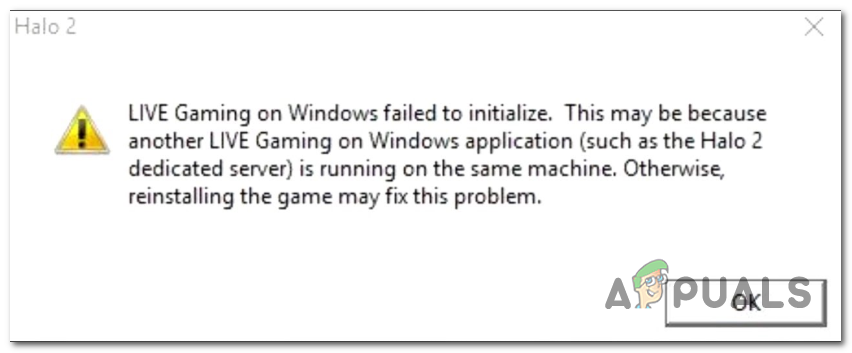
What’s causing ‘Live Gaming on Windows Failed to Initialize’ Error?
Method 1: Installing the Games for Windows app
As it turns out, in most cases, the issue occurs due to the fact that the GFW (Games for Windows) application is missing from the computer. Keep in mind that this application is required so the game can access online features and connect to dedicated servers.
On Windows 10, this functionality is installed by default, but if you’re on Windows 8.1 or Windows 7, you will need to install the latest Games for Windows client on your computer – but it will only work as long as you use an offline profile.
Here’s a quick guide on installing and using the Game for Windows application with an offline profile to avoid the ‘Live Gaming on Windows Failed to Initialize’ error on Windows 7 and Windows 8.1:
If the same ‘Live Gaming on Windows Failed to Initialize’ error is still occurring, move down to the next method below.
Method 2: Enabling Secondary Logon
As it turns out, another potential issue with the potential of triggering the ‘Live Gaming on Windows Failed to Initialize’ error is an instance in which a service (Secondary Logon) critical to this operation is forcefully disabled.
Several affected users that found themselves in a similar situation have managed to resolve the issue and launch the game without the same error message after accessing the Services screen and modifying the status of the Secondary Logon service to Manual.
Here’s a quick guide on how to ensure that the Secondary Logon service is enabled:
Note: This method should be applicable regardless of the culprit that’s causing the problem.
If the same ‘Live Gaming on Windows Failed to Initialize’ error is still appearing, move down to the next potential fix below.
Method 3: Running game in compatibility mode
As it turns out, Windows 8.1 has an incompatibility issue that might contribute to the apparition of the ‘Live Gaming on Windows Failed to Initialize’ error. Several affected users have managed to get the issue resolved by forcing the game executable to run in compatibility mode with Windows 7.
Here’s a quick guide on doing this:
If you’re still encountering the same ‘Live Gaming on Windows Failed to Initialize’ error immediately after you double-click the executable, move down to the next potential fix below.
Method 4: Verifying the status of Xbox Live services
As it’s been reported by several affected users, this issue can also occur due to the fact that one or more Live services that are being used by the game that’s triggering the ‘Live Gaming on Windows Failed to Initialize’ error are currently down or undergoing maintenance.
If this scenario is applicable, you have no repair strategies other than to wait for the affected services to come back online before trying to restart the game.
To check on the status of the Xbox Live service, visit this link (here) and look for any warning signs associated with status service.
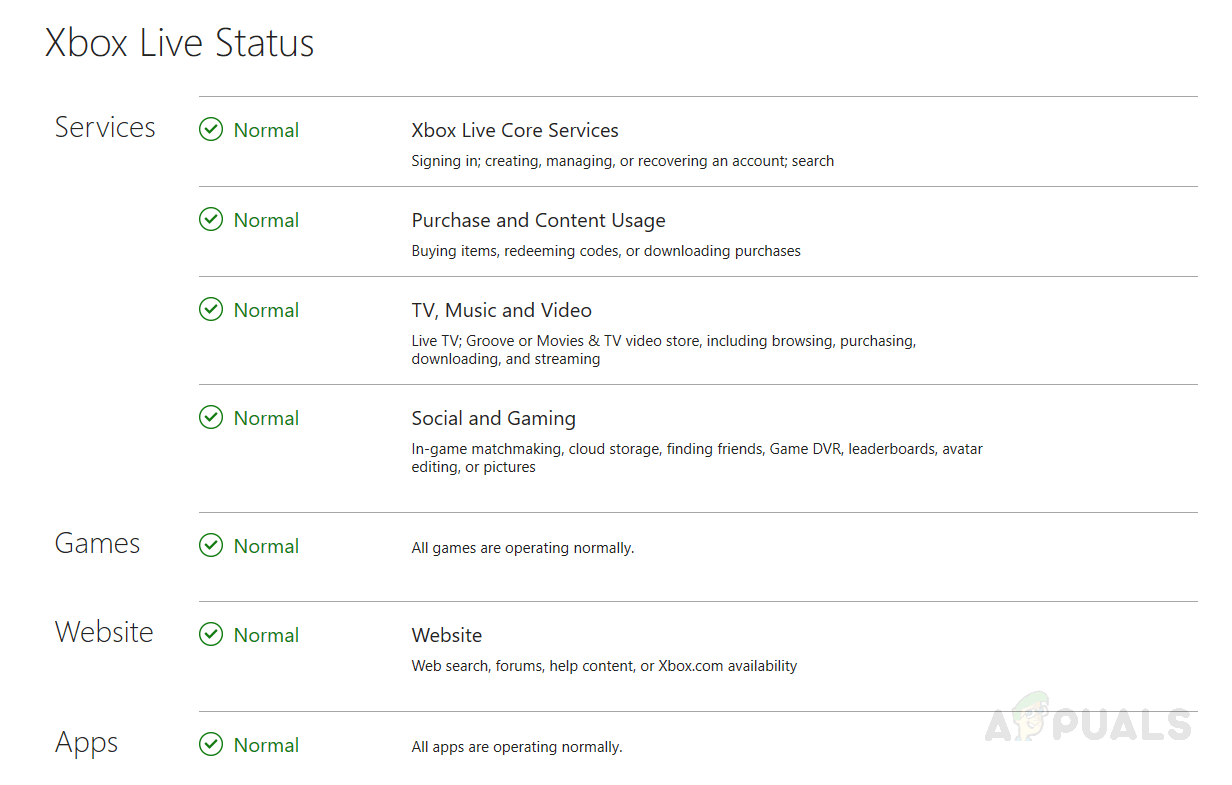
If you confirm that some Xbox services are currently experiencing problems, wait a few hours before trying to launch the game again.
Источник
Решение проблемы: ошибка инициализации Games for WINDOWS – LIVE

Хочется отметить то, что данная онлайн служба зачастую доставляет больше проблем, чем удобств, так как в играх ранее, сохранения можно было благополучно скопировать из папки с игрой куда-либо в другое место, чтоб при необходимости – вернуть их и продолжить играть. Теперь же это сделать не совсем просто, особенно тем, у кого копия игры не лицензионная, либо просто забыли логин и пароль от этой онлайн службы games for windows live. Мало того, так еще ошибка при инициализации games for windows live не позволит даже зайти в саму игру, что явно потреплет ваши нервы.
Устраняем ошибку – «ошибка инициализации Games for WINDOWS – LIVE
2. Установить программу (или же переустановить ее).
4. Затем заполняем должным образом анкету регистрации (НО! При выборе страны, не выбирайте Россию, так как у данного сервиса до сих пор неизвестные проблемы – выберите, например, США в это списке).
5. После прохождения регистрации запустите программу games for windows live и введите данные, которые вы указали при регистрации.
6. Запустите игру, нажав после заставки клавишу Home.
7. В появившемся меню games for windows live нажмите создать «Вход»
Если данная инструкция не помогла, и вы являетесь владельцем не лицензионной копии игры, то рекомендую достать другой дистрибутив игры, а то это вам не дом 2 онлайн смотреть! Так как, например, в сети блуждает поломанный дистрибутив игры Section 8, которая ни смотря, ни на что, выдает ошибку инициализации Games for WINDOWS – LIVE.
Источник
Failed to initialize games for windows live virtua tennis 4 что делать
Virtua Tennis 4
Similar to many complains posted here. Bought the game through Steam. The error message that pops up when trying to launch the game through Steam is:
«Fatal Error! Failed to initialize Games for Windows Live. This application will now close»
I’ve tried installing GfWL and even managed to sign in to my old account. Uninstalled VT4 and tried again to no avail.
Please help! I’ve just spent 10USD on this game which I am really hoping to play.
Many thanks in advance!
I had a similar problem when I first installed and I wish I could tell you I remember how I got around it. It got through the installation and startup of the game ok till it asked for me to log into Windows Live. Recovering my gamer tag led to an update which gave me that same error.
. this next part is what I THINK i did.
My first thought is that I installed the new microsoft live stuff from the website, outside of steam, and tried to run it without the game. Once I got that to work once I shut it down and started the game up and Windows Live let me log in and worked that time.
Hope it helps, good luck!
Unfortunately, your solution did not work for me, neither did the solutions posted in many places. I guess that’s money down the drain for me. Hopefully Steam will fix this issue in the near future for the many players that are also plagued by similar issues.
Nonetheless, thank you for offering your advice!
Источник
В «Live Gaming на Windows не удалось инициализировать» ошибка появляется сразу после попытки пользователей Windows запустить Halo 2 или другой исполняемый файл, принадлежащий игре, разработанной игровой студией Microsoft. Это серьезная проблема, которая не позволяет затронутым пользователям играть в игру (в одиночном или многопользовательском режиме).
Что вызывает ошибку «Live Gaming on Windows Failed to Initialize»?
- Приложение Игры для Windows отсутствует — В большинстве случаев эта конкретная проблема возникает, если приложение GFW (Игры для Windows) не установлено. Это приложение требуется для более старых игр, разработанных студиями Microsoft, чтобы игра могла получать доступ к онлайн-функциям и подключаться к выделенным серверам. В этом случае вы можете решить проблему, установив приложение GFW вручную.
- Служба вторичного входа отключена — Служба вторичного входа в систему абсолютно необходима для приложений, использующих интеграцию Live Windows Gaming. Эта конкретная ошибка иногда запускается, если служба принудительно отключена. Если этот сценарий применим, вы можете решить проблему, установив для службы значение «Вручную» на экране «Службы».
- Игра несовместима с версией ОС — Как оказалось, есть определенные версии Windows, которые вызывают эту ошибку, даже если приложение GDW правильно установлено и включена служба вторичного входа. В этом случае вы можете решить проблему, принудительно запустив исполняемый файл игры в режиме совместимости с Windows 7.
- Служба Xbox Live не работает — По мнению затронутых пользователей, проблема также может возникать из-за того, что одна или несколько важных служб Live, используемых в данной игре, не работают или проходят техническое обслуживание. В этом случае нет другой стратегии ремонта, кроме как дождаться решения проблемы инженерами Microsoft.
Метод 1. Установка приложения Игры для Windows
Как оказалось, в большинстве случаев проблема возникает из-за того, что GFW (Игры для Windows) приложение отсутствует на компьютере. Имейте в виду, что это приложение требуется, чтобы игра могла получать доступ к онлайн-функциям и подключаться к выделенным серверам.
В Windows 10 эта функция установлена по умолчанию, но если вы используете Windows 8.1 или Windows 7, вам нужно будет установить на свой компьютер последнюю версию клиента Games for Windows, но она будет работать только до тех пор, пока вы используете автономный профиль.
Вот краткое руководство по установке и использованию приложения Game for Windows с автономным профилем, чтобы избежать «Live Gaming на Windows не удалось инициализировать» ошибка в Windows 7 и Windows 8.1:
- Посетите эту ссылку (Вот) и дождитесь полной загрузки исполняемого файла.
- После завершения загрузки дважды щелкните исполняемый файл, чтобы открыть его. Если в окне UAC (Контроль учетных записей пользователей) появится запрос, нажмите да чтобы предоставить доступ администратора.
- Терпеливо дождитесь загрузки необходимых компонентов.
- После завершения установки нажмите Запуск открыть Microsoft Games для Windows приложение.
- Теперь, когда приложение «Игры для Windows» открыто, оставьте его работать в фоновом режиме (вход в систему не требуется).
- Запустите Halo 2 или игру, которая ранее вызывала код ошибки, и посмотрите, решена ли проблема.
Если то же самое «Live Gaming на Windows не удалось инициализировать» ошибка все еще возникает, перейдите к следующему способу ниже.
Метод 2: Включение вторичного входа
Как оказалось, есть еще одна потенциальная проблема, которая может спровоцировать «Live Gaming на Windows не удалось инициализировать» Ошибка — это случай, когда служба (вторичный вход), критическая для этой операции, принудительно отключена.
Нескольким затронутым пользователям, которые оказались в аналогичной ситуации, удалось решить проблему и запустить игру без того же сообщения об ошибке после доступа к экрану «Службы» и изменения статуса Вторичный вход служение Руководство.
Вот краткое руководство о том, как убедиться, что служба вторичного входа включена:
Заметка: Этот метод должен применяться независимо от причины проблемы.
- Нажмите Клавиша Windows + R открыть Бегать диалоговое окно. Затем введите ‘Services.cpl’ и нажмите Войти открыть Сервисы окно. Если вам будет предложено окно управления учетными записями пользователей, дайте согласие на доступ администратора, нажав Да.
- Как только вы окажетесь в окне «Службы», перейдите в правую часть и прокрутите список служб вниз, пока не найдете Вторичный вход служба. Когда вы его увидите, щелкните его правой кнопкой мыши и выберите Свойства из появившегося контекстного меню.
- Внутри Свойства вторичного входа экран, выберите Общее вкладка из горизонтального меню вверху. Затем прокрутите вниз и измените Тип запуска к Руководство.
- Нажмите Подать заявление чтобы сохранить изменения, затем перезагрузите компьютер.
- Повторите действие, которое ранее вызывало сообщение об ошибке, и посмотрите, решена ли проблема.
Если то же самое «Live Gaming на Windows не удалось инициализировать» ошибка все еще появляется, перейдите к следующему потенциальному исправлению ниже.
Метод 3: запуск игры в режиме совместимости
Как выяснилось, Windows 8.1 имеет проблему несовместимости, которая может способствовать появлению «Live Gaming на Windows не удалось инициализировать» ошибка. Нескольким затронутым пользователям удалось решить проблему, заставив исполняемый файл игры запускаться в режиме совместимости с Windows 7.
Вот краткое руководство, как это сделать:
- Щелкните правой кнопкой мыши исполняемый файл игры, вызывающий ошибку, и нажмите Свойства из контекстного меню.
- Как только вы окажетесь внутри Свойства экрана, используйте меню вверху, чтобы выбрать Совместимость.
- Когда вы окажетесь внутри, пройдите в Совместимость раздел режима и установите флажок, связанный с Запустите этот режим совместимости программы для. После этого выберите Windows 7 из списка доступных опций и нажмите Подать заявление чтобы сохранить изменения.
- Запустите игру с тем же исполняемым файлом и посмотрите, решена ли проблема.
Если вы все еще сталкиваетесь с тем же «Live Gaming на Windows не удалось инициализировать» ошибка сразу после двойного щелчка по исполняемому файлу, перейдите к следующему потенциальному исправлению ниже.
Метод 4: проверка состояния служб Xbox Live
Как сообщили несколько затронутых пользователей, эта проблема также может возникать из-за того, что одна или несколько Live-сервисов, используемых игрой, запускающей «Live Gaming на Windows не удалось инициализировать» error в настоящее время не работают или проходят техническое обслуживание.
Если этот сценарий применим, у вас нет других стратегий восстановления, кроме как дождаться, пока затронутые службы вернутся в сеть, прежде чем пытаться перезапустить игру.
Чтобы проверить статус службы Xbox Live, перейдите по этой ссылке (Вот) и ищите любые предупреждающие знаки, связанные со службой статуса.
Если вы подтверждаете, что некоторые службы Xbox в настоящее время испытывают проблемы, подождите несколько часов, прежде чем снова пытаться запустить игру.